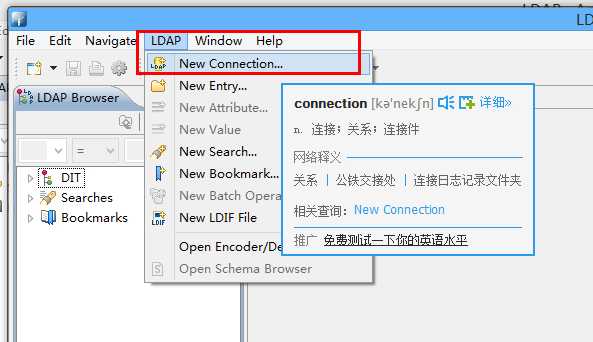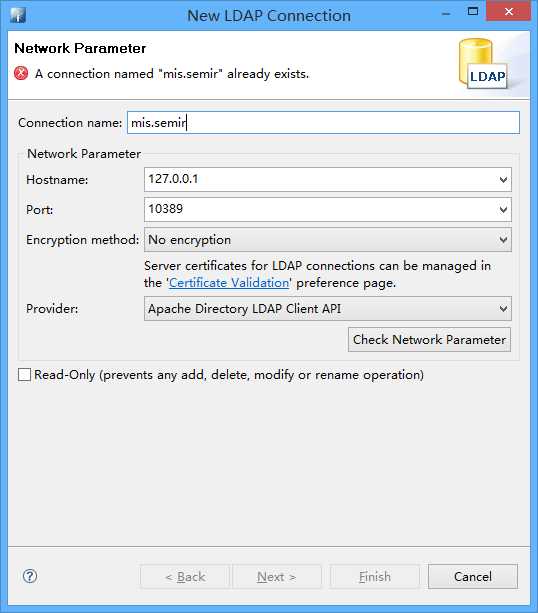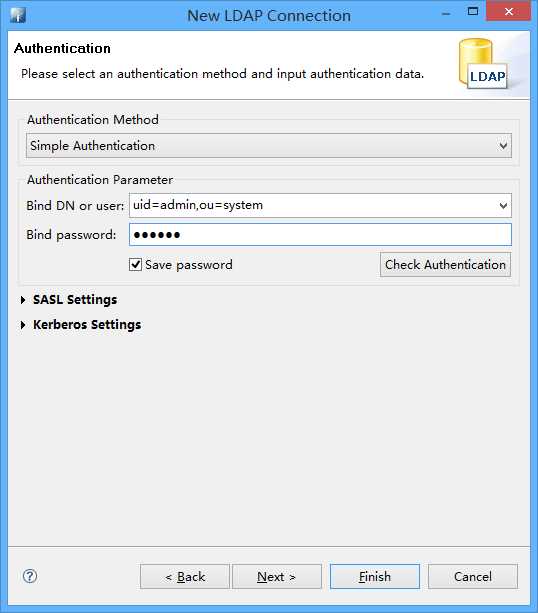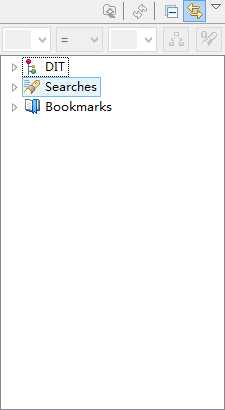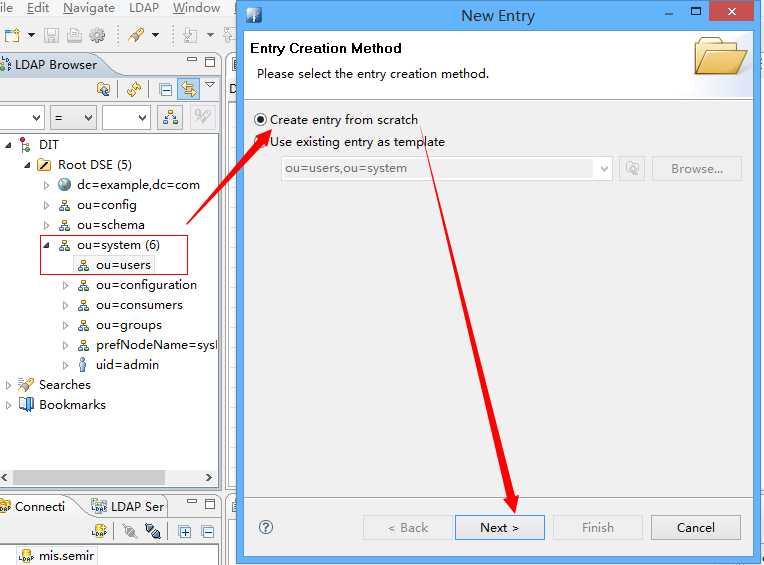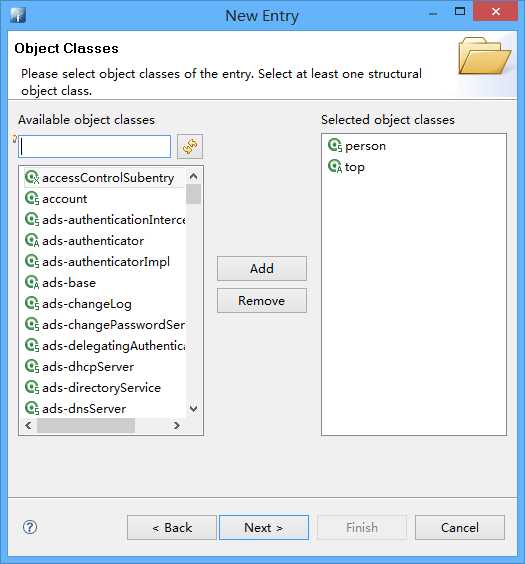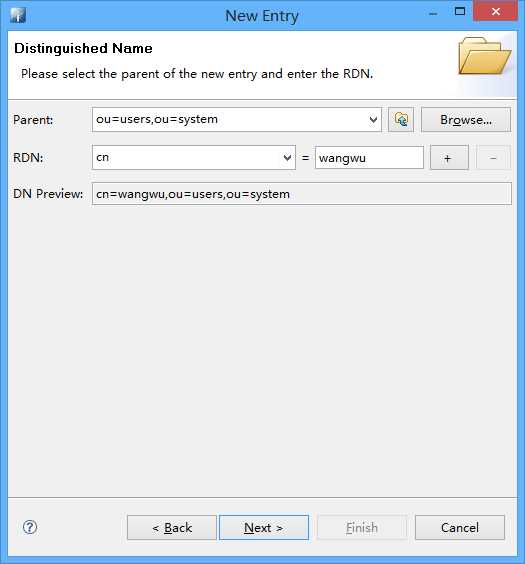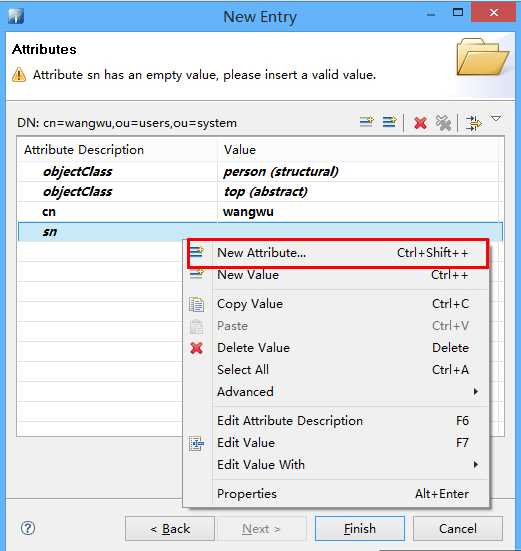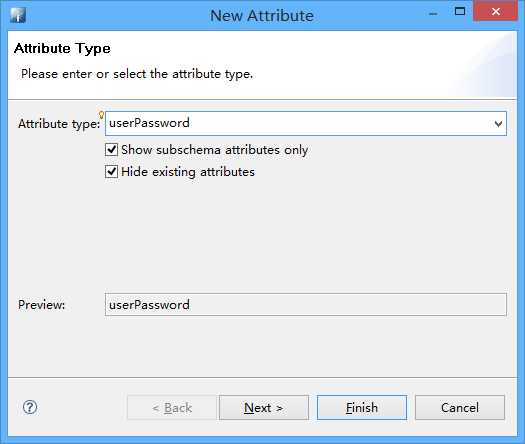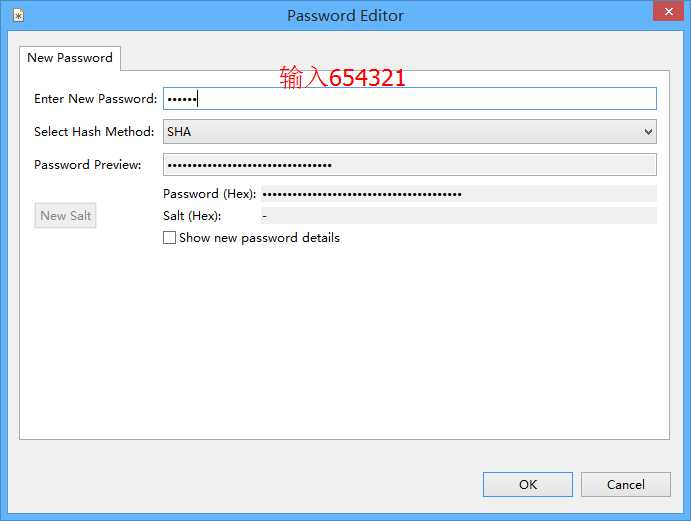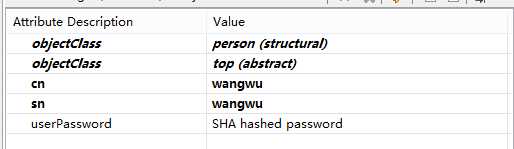1、下载并安装(Active direcotry 下面统一为AD)
2、安装完成后启动apacheDs服务和LDAP管理,如果遇到无法启动的问题,可以查看本文的问题解决方案
3、配置一个新的连接:
4、填写相关的信息,connection name连接名称 hostname服务器地址 port端口号,点击下一步
5、填写Bind DN or user uid = admin ,ou = system
ldap的初始密码为secret
6、完成后在LDAP Brower中
7、展开DIT,点击ou= users右击 new--> new Entry
8、 在AVAILABLE object classes中 选中person然后点击add按钮
9、配置RDN 添加如下信息
10、下一步
11、下一步
12、finished
下面讲解如何将ldap和cas集成
1、打开liferay集成文件中的tomcat目录,在该目录下的conf文件将
<bean class="org.jasig.cas.authentication.handler.support.SimpleTestUsernamePasswordAuthenticationHandler"
/>
添加上注释,注意添加注释使用<!---->
并在注释的后面添加如下代码:
<bean class="org.jasig.cas.adaptors.ldap.BindLdapAuthenticationHandler">
<property name="filter" value="cn=%u" />
<property
name="searchBase"
value="ou=Users,ou=System"
/>
<property name="contextSource" ref="apchedsContextSource" />
</bean>
2、在配置文件的倒数第二行添加如下代码:
<bean id="apchedsContextSource"
class="org.springframework.ldap.core.support.LdapContextSource">
<property
name="userDn"
value="uid=admin,ou=system"
/>
<property
name="password"
value="secret"
/>
<property
name="pooled"
value="false"
/>
<property
name="urls">
<list>
<value>ldap://127.0.0.1:10389/</value>
</list>
</property>
<property name="baseEnvironmentProperties">
<map>
<entry>
<key>
<value>java.naming.security.authentication</value>
</key>
<value>simple</value>
</entry>
</map>
</property>
</bean>
问题:
1、 启动apacheDs失败:无法启动服务器:
找到
?D:\Program Files
(x86)\ApacheDS\conf(apache的安装目录)将 wrapper.java.command=C:\Program Files
(x86)\Java\jre7\bin\java.exe 替换为本地的java.exe所在的目录然后在 服务
中启动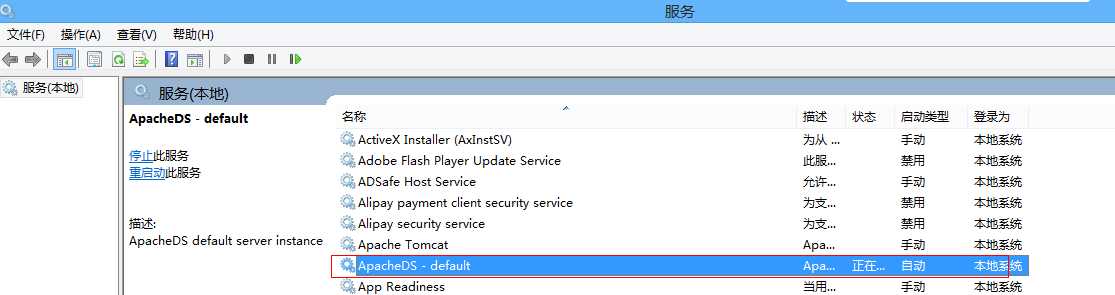
2、启动apache Directory studio失败:
找到Apache Directory Studio的安装目录,修改Apache Directory Studio.ini
将文本中的jre目录替换为本机目录
相关参考资料:
liferay 集成ldap,布布扣,bubuko.com
liferay 集成ldap
原文:http://www.cnblogs.com/babyhhcsy/p/3aeed8ff7dd5f73efa2ea16372c8fd2b.html